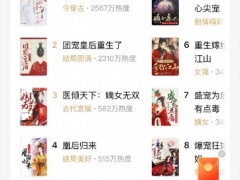百度网盘广告自动跳转怎么关闭?百度网盘广告自动跳转关闭方法[多图]
教程之家
软件教程
困扰于百度网盘广告自动跳转?百度网盘的便捷性毋庸置疑,但其广告自动跳转的恼人问题却让用户们头疼不已。为此,php小编草莓特地为大家带来了一份详细的关闭指南,帮助您解决这一困扰。继续阅读以下内容,我们将一步步为您展示百度网盘广告自动跳转的关闭方法,让您畅享无广告的云存储体验。
百度网盘广告自动跳转关闭方法
1、用户在电脑桌面上双击打开百度网盘软件,并来到主页上可以看到显示出来的广告窗口。
![百度网盘广告自动跳转怎么关闭?百度网盘广告自动跳转关闭方法[多图]](https://img.jiaochengzhijia.com/uploadfile/2024/1125/20241125110129736.png@resize@800x-.png)
2、这时需要用户点击页面右上角处的设置图标,将会弹出下拉选项卡来解决问题。
![百度网盘广告自动跳转怎么关闭?百度网盘广告自动跳转关闭方法[多图]](https://img.jiaochengzhijia.com/uploadfile/2024/1125/20241125110129863.png@resize@800x-.png)
3、在弹出来的下拉选项卡中,用户可以看到有系统消息、隐藏悬浮窗、版本升级等选项,需要点击设置选项。
![百度网盘广告自动跳转怎么关闭?百度网盘广告自动跳转关闭方法[多图]](https://img.jiaochengzhijia.com/uploadfile/2024/1125/20241125110130503.png)
4、在打开的设置窗口中,用户将左侧的选项卡切换到隐私选项卡上来进行设置。
![百度网盘广告自动跳转怎么关闭?百度网盘广告自动跳转关闭方法[多图]](https://img.jiaochengzhijia.com/uploadfile/2024/1125/20241125110130809.png)
5、随后会在右侧页面显示出相关的功能选项,用户找到商品推荐类设置选项并点击其中的关闭选项。
![百度网盘广告自动跳转怎么关闭?百度网盘广告自动跳转关闭方法[多图]](https://img.jiaochengzhijia.com/uploadfile/2024/1125/20241125110130882.png)
6、完成上述操作后,用户直接按下窗口右下角的应用和确定按钮即可解决问题。
![百度网盘广告自动跳转怎么关闭?百度网盘广告自动跳转关闭方法[多图]](https://img.jiaochengzhijia.com/uploadfile/2024/1125/20241125110130908.png)
7、用户再次打开百度网盘,就不会显示出各种广告窗口了。
![百度网盘广告自动跳转怎么关闭?百度网盘广告自动跳转关闭方法[多图]](https://img.jiaochengzhijia.com/uploadfile/2024/1125/20241125110130910.png@resize@800x-.png)
以上就是百度网盘广告自动跳转怎么关闭?百度网盘广告自动跳转关闭方法的详细内容,更多请关注教程之家其它相关文章!
![百度网盘广告自动跳转怎么关闭?百度网盘广告自动跳转关闭方法[多图]](https://img.jiaochengzhijia.com/uploadfile/2024/1125/20241125110129736.png@crop@160x90.png)
![七猫免费小说怎么查看阅读历史_七猫免费小说查看阅读历史的方法[多图]](https://img.jiaochengzhijia.com/uploadfile/2024/1125/20241125100244659.png@crop@160x90.png)
![pvz杂交版迷你游戏僵王博士的复仇通关详解[多图]](https://img.jiaochengzhijia.com/uploadfile/2024/1125/20241125090431299.jpg@crop@160x90.jpg)
![长江雨课堂怎么归档_长江雨课堂归档的方法[多图]](https://img.jiaochengzhijia.com/uploadfile/2024/1125/20241125080424872.png@crop@160x90.png)